Activer les tâches de récupération et de diagnostic
Les moniteurs dans System Center - Operations Manager peuvent faire plus que vous avertir des problèmes en envoyant une alerte. Certaines analyses fournissent également des tâches de diagnostic et de récupération pour étudier et résoudre ces problèmes.
Une tâche est un script ou un autre code exécutable qui s’exécute sur l’ordinateur exécutant la console Opérateur ou sur le serveur, le client ou l’appareil géré. Les tâches peuvent potentiellement effectuer tout type d'activité, notamment redémarrer une application qui a échoué ou supprimer des fichiers.
Deux types de tâches peuvent être associés aux analyses : les tâches de diagnostic qui tentent de détecter la cause d'un problème ou de vous fournir des informations supplémentaires pour vous aider à faire ce diagnostic, et les tâches de récupération qui tentent de résoudre le problème.
Les tâches de diagnostic et de récupération peuvent uniquement être créées pour une analyse spécifique. Une tâche de diagnostic ou de récupération que vous créez pour un moniteur ne peut pas être partagée ou associée à un autre moniteur ; vous devez recréer la tâche pour chaque moniteur. En outre, les tâches que vous créez dans l’espace de travail Création à l’aide de l’Assistant Création d’une tâche ne peuvent pas être utilisées comme diagnostic ou récupération pour un moniteur.
Certains moniteurs ont des tâches de diagnostic ou de récupération désactivées par défaut. Vous pouvez activer l’une de ces tâches que vous souhaitez que le moniteur s’exécute. Par exemple, dans l’image suivante, vous voyez que certaines tâches de récupération pour le moniteur d’échec de pulsation du service d’intégrité ne sont pas configurées pour s’exécuter automatiquement.
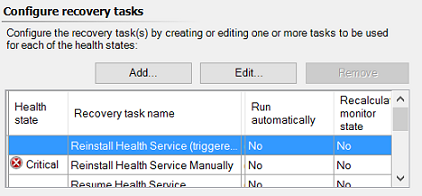
Sous cet onglet, vous pouvez également ajouter ou modifier des tâches que vous avez ajoutées précédemment. Pour plus d’informations sur l’ajout de tâches de diagnostic et de récupération, consultez Diagnostics et récupérations dans le Guide de l’auteur. Les tâches qui sont configurées par un pack d'administration scellé ne peuvent être modifiées à l'aide des remplacements.
Activer une tâche de diagnostic ou de récupération
Dans la console Opérateur, dans l’espace de travail Création, cliquez avec le bouton droit sur un moniteur et sélectionnez Propriétés.
Sélectionnez l’onglet Diagnostic et récupération .
Sous l’onglet Diagnostic et récupération , dans la section Configurer les tâches de diagnostic ou Configurer les tâches de récupération, vérifiez que la tâche souhaitée est sélectionnée, puis sélectionnez Modifier.
Sous l’onglet Remplacements , sélectionnez Remplacer. Vous pouvez choisir de remplacer ce moniteur pour les objets d’un type spécifique ou pour tous les objets au sein d’un groupe. Une fois que vous avez choisi le type de groupe ou d’objet à remplacer, la boîte de dialogue Remplacer les propriétés s’ouvre. Pour plus d’informations sur l’application d’un remplacement, consultez Utilisation de classes et de groupes pour les remplacements dans Operations Manager.
Dans la section Paramètres contrôlés par remplacement, sélectionnez Activé et définissez la valeur de remplacement sur True.
Sélectionnez un pack d’administration dans la liste Sélectionner un pack d’administration de destination ou créez un pack d’administration non scellé en sélectionnant Nouveau. Pour plus d’informations sur la sélection d’un pack d’administration de destination, consultez Création d’un pack d’administration pour les remplacements.
Sélectionnez OK, puis fermez les fenêtres des propriétés ouvertes.
Étapes suivantes
Pour comprendre les différences entre les classes et les groupes dans Operations Manage et comment les flux de travail s’appliquent à chacun d’eux, consultez Utilisation de classes et de groupes pour les remplacements dans Operations Manager.
Pour savoir comment créer un pack d’administration accessible en écriture personnalisé pour stocker vos remplacements, consultez Comment créer un pack d’administration pour les remplacements.
Avant d’apporter des modifications aux paramètres d’analyse définis dans un pack d’administration Operations Manager, consultez Comment remplacer une règle ou surveiller pour comprendre comment configurer la modification.